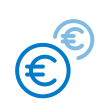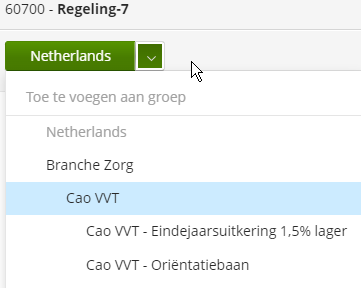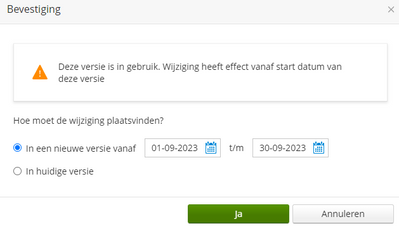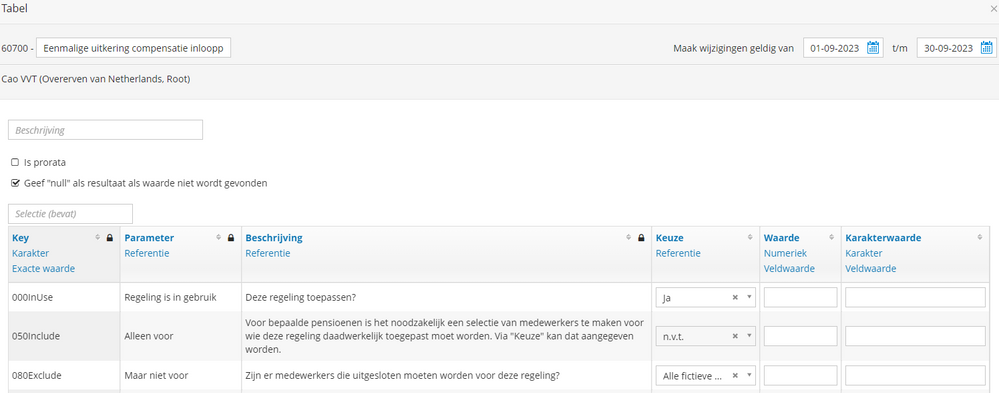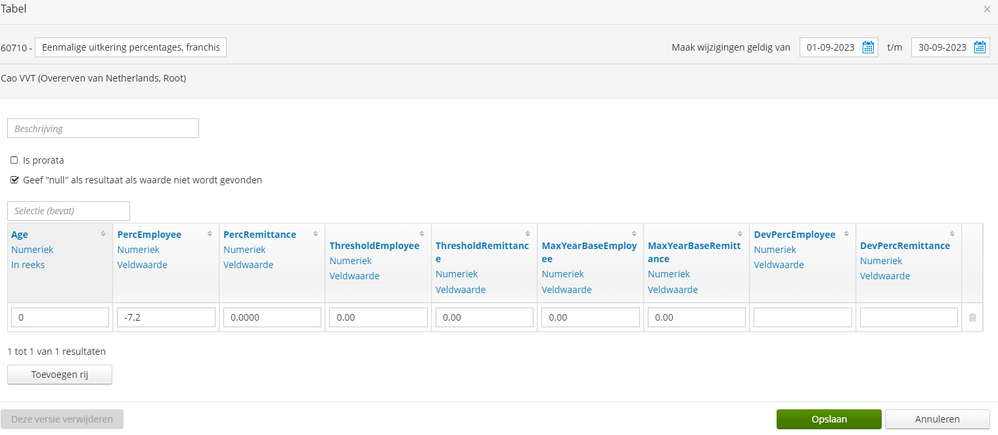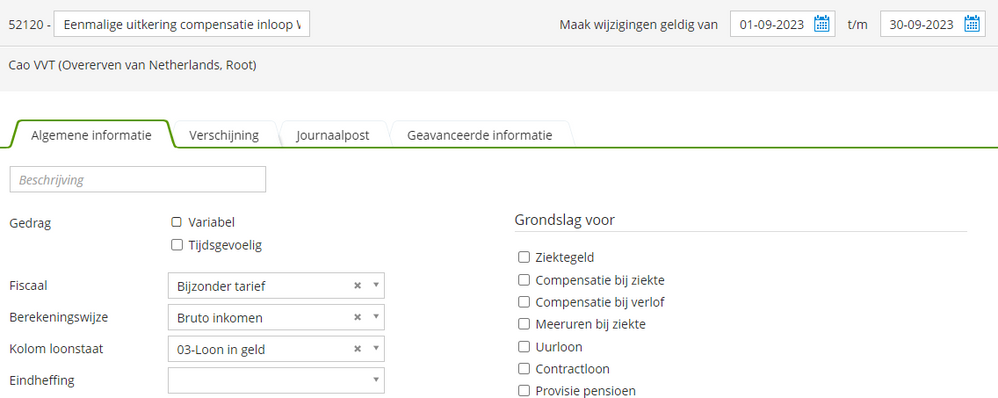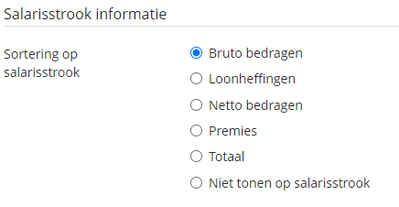- Bladwijzer
- Abonneren
- Printervriendelijke pagina
- Ongepaste inhoud melden
CAO VVT: Compensatie inlooppremie WGA-verzekering
- 2 Antwoorden
- 0 kudos
- 1254 Weergaven
Voor de compensatie van de inlooppremie WGA-hiaatverzekering is de standaard werkwijze, om dit maandelijks te compenseren door het werknemerspercentage te verlagen zodat het een werkgeverspercentage wordt.
In de release notes van Visma.net Payroll v.213 staat uitgelegd hoe dat verwerkt dient te worden.
De CAO biedt ook een tweede manier van compenseren, namelijk middels een eenmalige uitkering uitbetalen. Daar waren de details toentertijd nog niet van bekend gemaakt.
Inmiddels zijn de details voor de eenmalige uitkering duidelijk, namelijk: 0.6% van de pensioengrondslag. De 0.6% komt voort uit 5 jaar de premie van 0.12%.
Omdat wij aanraden om de compensatie maandelijks te doen, zoals in de release notes van Visma.net Payroll v.213 is beschreven, vanwege de afwijkende grondslag en eigen keuze voor de uitbetaal periode is er voor gekozen om deze niet standaard in te richten.
Releasenotes:
Release notes Visma.net Payroll v.213 - Visma Community
Mocht je toch deze eenmalige uitkering willen inrichten in het systeem dan staat hieronder een handleiding van hoe dat mogelijk is.
Eenmalige uitkering inrichten
Vanwege de grondslag (namelijk pensioengrondslag) moet je geen extra uitkering tabel maar een regeling tabel gebruiken.
- Kies een tabel die nog niet in gebruik is bijvoorbeeld 60700 Regeling-7
- Maak een versie aan op niveau CAO VVT met een datum van de eerste tm de laatste dag van de periode waarin je wilt uitbetalen. Bijvoorbeeld In een nieuwe versie van 1-9-2023 tm/ 30-9-2023.
- Pas de naam aan. Bijvoorbeeld van Regeling-7 naar Eenmalige uitkering compensatie inlooppremie WGA.
- Zet de parameter 'Regeling is in gebruik' op ja.
- Zet de parameter 'maar niet voor' op Alle fictieve dvb's.
- Zet de parameter Factor in dienst om naar niet afbreken.
- Zet de parameter Factor uit dienst om naar niet afbreken.
- Klik op opslaan.
- Door deze twee bovenstaande stappen krijgt een medewerker de hele uitkering, ook al is hij naar rato van de maand in of uit dienst.
Wil je dit niet, laat dan deze twee parameters op de standaard waarde staan. - Maak in de gekozen regeling ook een variant aan in de bijhorende subtabel eindigend op 10, in dit voorbeeld is dat 60710 Regeling 7 percentages, franchises en max. grondslagen.
- Maak in deze tabel ook een variant aan op niveau CAO VVT met de juiste in en eind data.
- Vul vervolgens bij 'PercEmployee' de waarde -7.2 . De waarde is negatief omdat je een uitbetaling wilt en een regeling zorgt normaal voor een inhouding.
De waarde is ook -7.2 omdat deze regeling met een maandgrondslag gaat rekenen en je wil de jaargrondslag vandaar is het -0.6% keer 12 maanden is -7.2. - Klik op opslaan.
- Vervolgens zoek je het salariscomponent welke bij de regeling hoort en op de loonstrook komt. In dit voorbeeld is dat 52120 Regeling-7 premie.
- Maak van dit component ook weer een versie aan op niveau CAO VVT en met de juiste datum geldig van en datum geldig t/m en wijzig de volgende zaken:
Bij het tabblad 'Algemene informatie':
- Pas de naam aan naar een gewenste naam voor op de strook
- Pas het veld 'Fiscaal' aan naar Bijzonder tarief
- Pas het veld 'Berekeningswijze' aan naar Bruto inkomen
- Pas het veld 'Kolom loonstaat' aan naar 03-Loon in geld
Bij het tabblad 'Verschijning':
- Pas de sortering op salarisstrook aan naar Bruto bedragen
Bij het tabblad 'Journaalpost':
- Boek het component debet op het gewenste grootboek.
- Klik op opslaan.